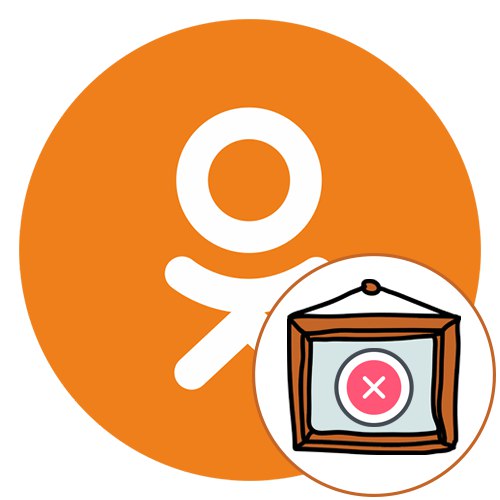Rám na fotografii v Odnoklassniki je animovaný obrázok určený na zdobenie avatara, ktorý si užívateľ zakúpi samostatne alebo získa ako darček. V niektorých prípadoch už zobrazenie takejto animácie nie je potrebné a musí byť odstránené. Je však potrebné poznamenať, že v predvolenom nastavení sa na stránke nenachádza žiadne tlačidlo, ktoré by vám to umožňovalo jedným kliknutím, čo spôsobuje potrebu vykonať ďalšie akcie.
Možnosť 1: Plná verzia stránky
Najprv sa pozrime na metódu, ktorá je vhodná pre tých, ktorí používajú celú stránku na prezeranie svojej osobnej stránky na sociálnych sieťach, napríklad prostredníctvom počítača alebo notebooku. V takom prípade, aby ste odstránili existujúci rámec, budete musieť vykonať nasledujúce manipulácie:
- Otvorte domovskú stránku OK a umiestnite kurzor myši na svojho osobného avatara.
- Po chvíli sa zobrazí ďalšie menu s možnosťami. Kliknite na nápis v ňom "Zmeniť fotku".
- Teraz v zobrazenom okne môžete vybrať rovnakého avatara, ktorý bol pred aplikáciou rámca na neho.
- Posunutím aktívneho bodu vytvorte miniatúru a potom kliknite na tlačidlo "Inštalácia".
- Ako vidíte, zmeny sa prejavili okamžite a teraz sa na hlavnej stránke zobrazuje rovnaký avatar, ale v podobe, v akej bol pred zakúpením alebo prijatím rámu ako darček.
- Nezabudnite, že do aplikácie môžete ľahko prejsť „Ozdob si svoju fotku!“ a zakúpite ďalší rámček, aby sa nainštaloval automaticky. Už zakúpené animácie sú nastavené ako avatar rovnakým spôsobom, ako sme práve zmenili hlavné pozadie.
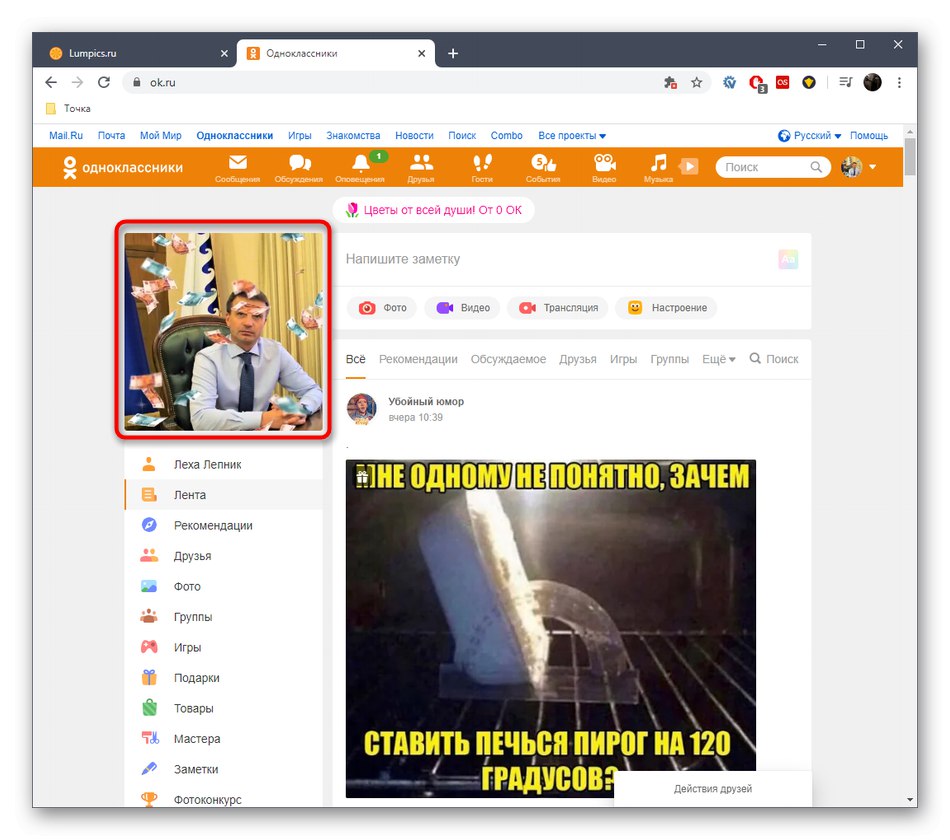
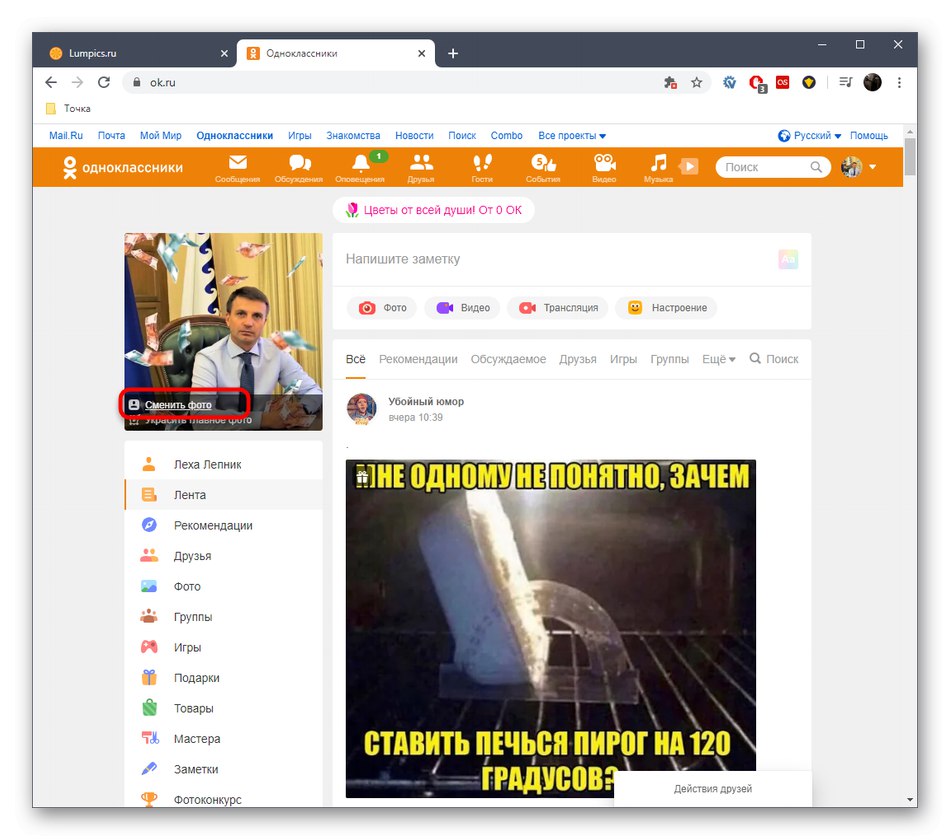
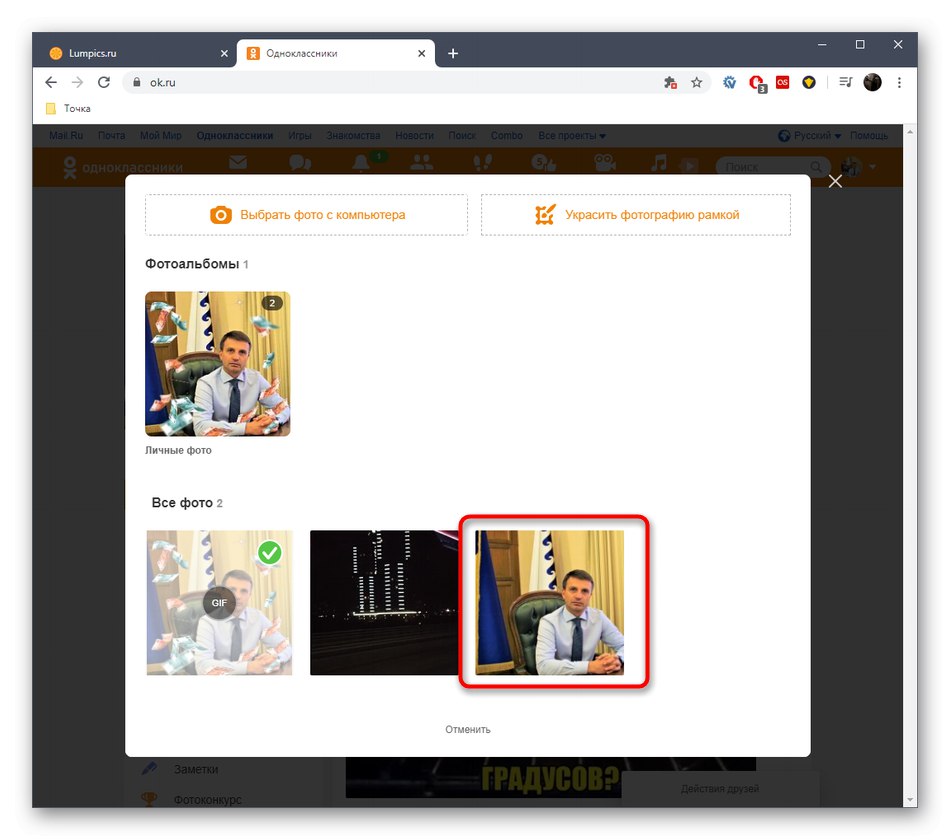
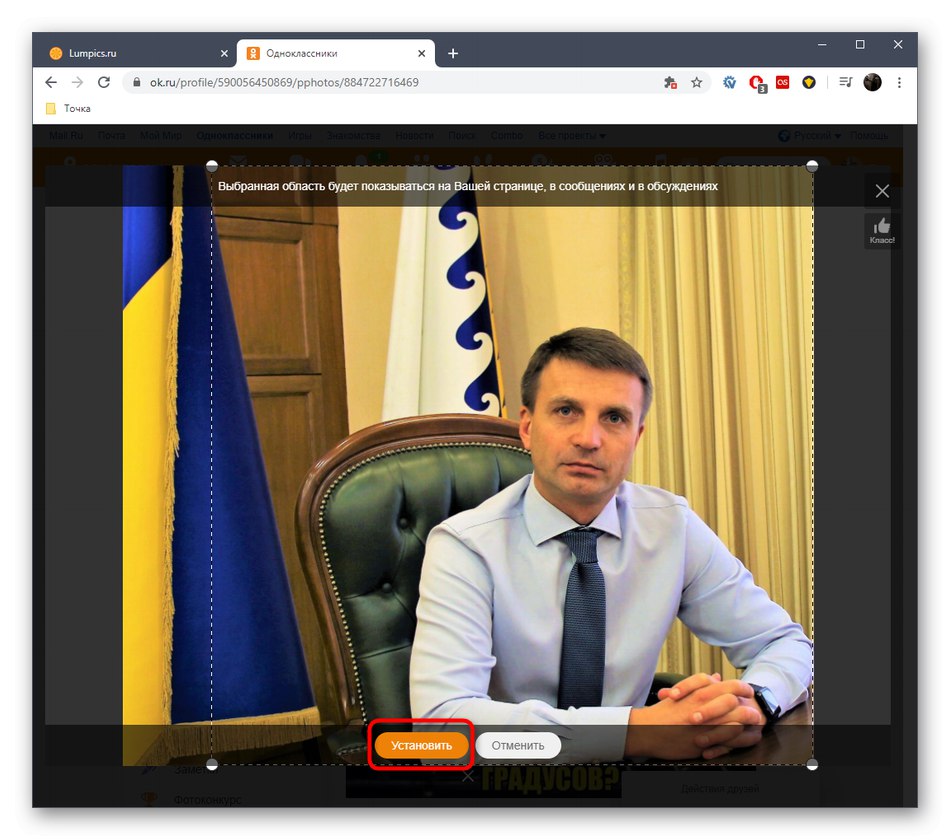
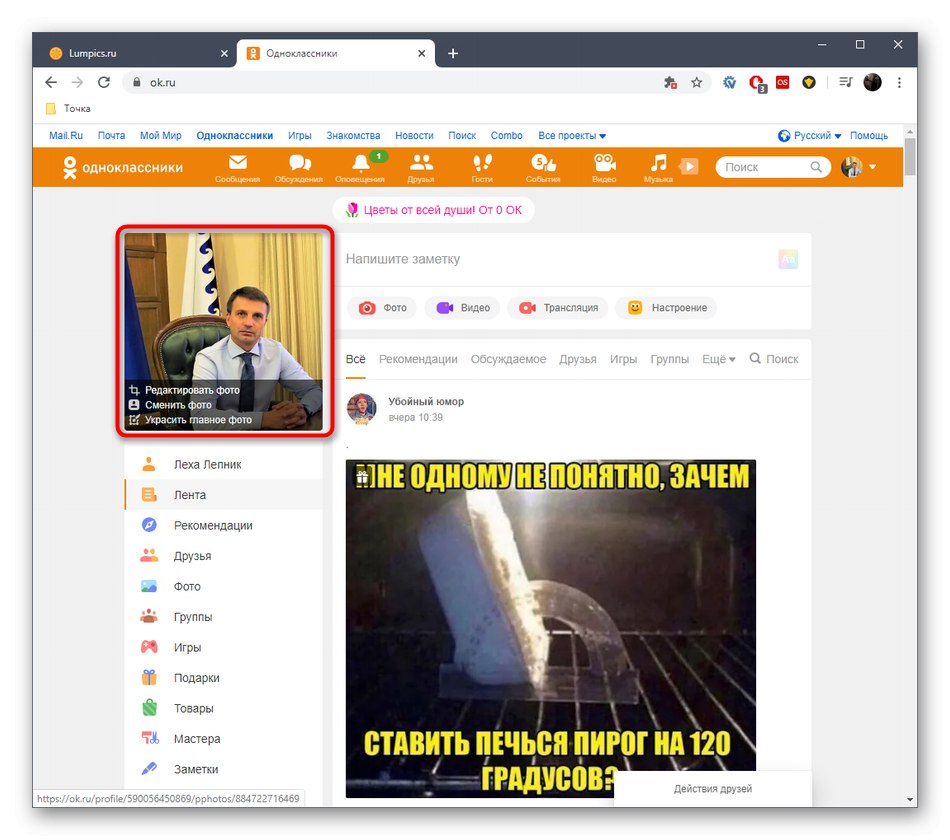
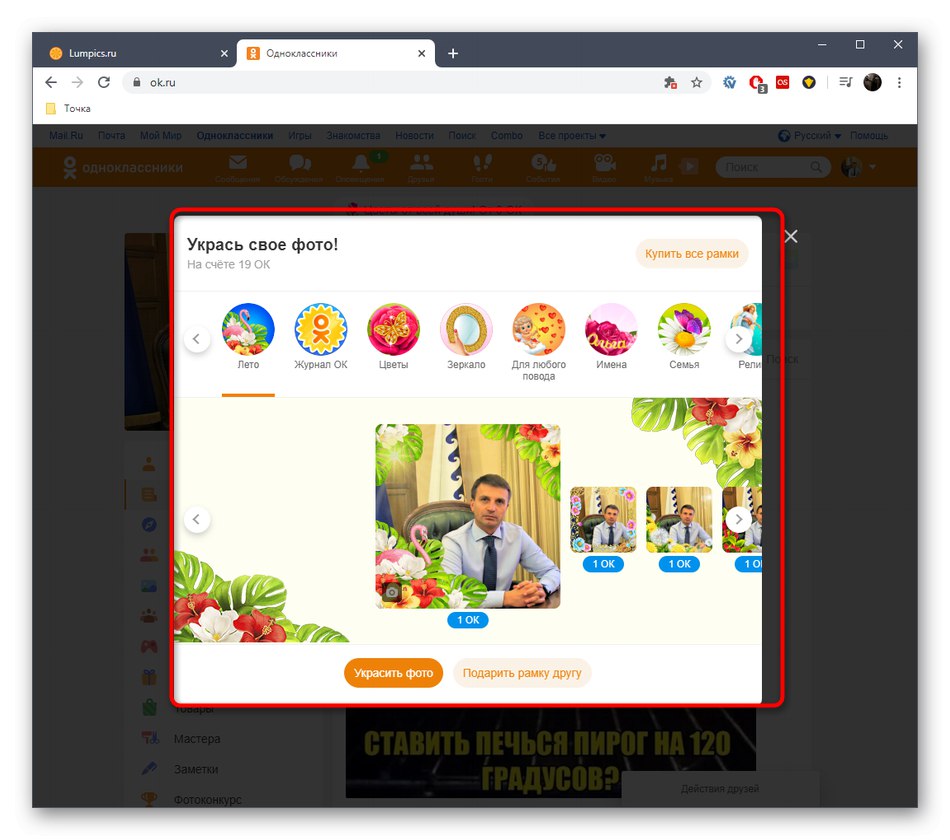
Všetky animované avatary sa ukladajú osobitne do osobnej galérie, takže v prípade potreby si môžete nezávisle zvoliť, ktorý z dostupných rámcov chcete nastaviť ako hlavnú fotografiu.
Možnosť 2: Mobilná aplikácia
Princíp odstránenia rámčeka v aplikácii Odnoklassniki na smartfóne alebo mobilnej verzii stránky sa mierne líši od tej, ktorú sme diskutovali vyššie, čo je dané rozdielmi v rozhraní. V takom prípade budete musieť vykonať nasledujúce kroky:
- Spustite aplikáciu alebo otvorte mobilnú verziu Odnoklassniki. Klepnutím na ikonu troch vodorovných pruhov zobrazíte hlavnú ponuku.
- V ňom kliknite na svoje meno a prejdite do nastavení avataru.
- Klepnutím na aktuálnu hlavnú fotografiu ju zmeníte.
- Zobrazí sa samostatné menu, kde by ste mali zvoliť "Profilová fotka".
- Týmto sa automaticky prejde do galérie. Vyhľadajte pôvodného avatara a kliknutím na ikonu troch zvislých bodiek zobrazte ďalšie možnosti.
- V kontextovej ponuke, ktorá sa otvorí, vyberte ikonu „Nastaviť ako profilovú fotku“.
- Nastavte možnosti miniatúr a uložte zmeny.
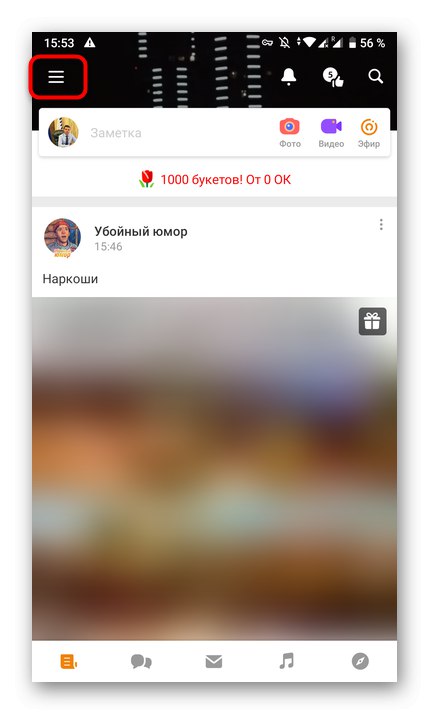
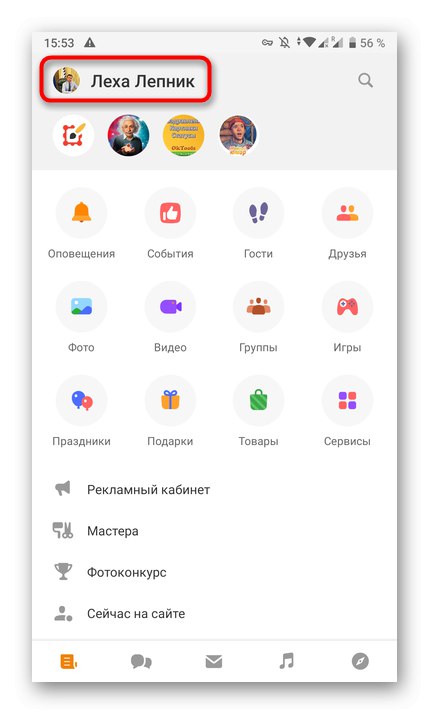
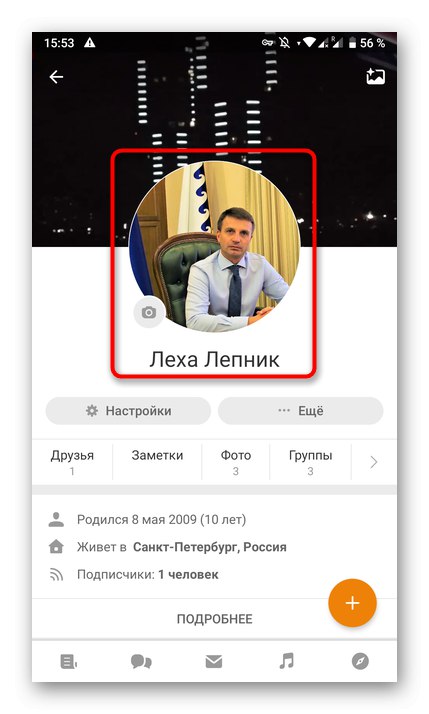
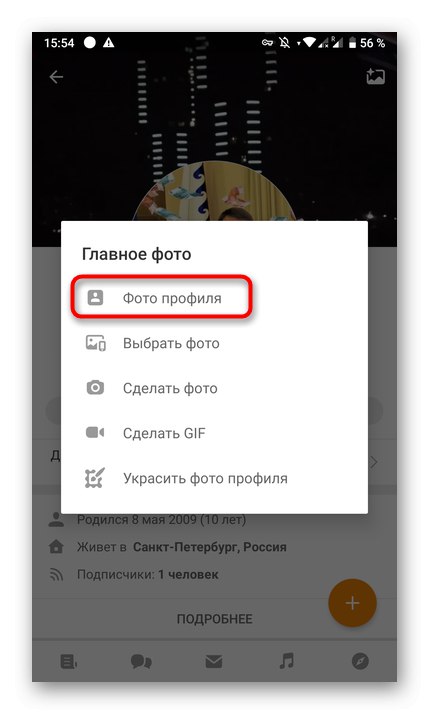

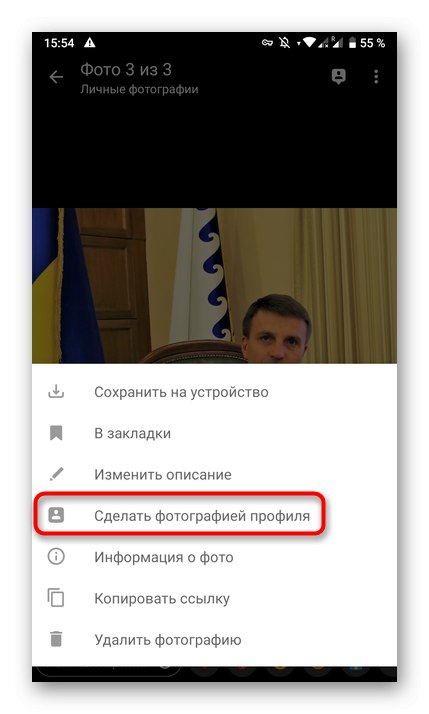
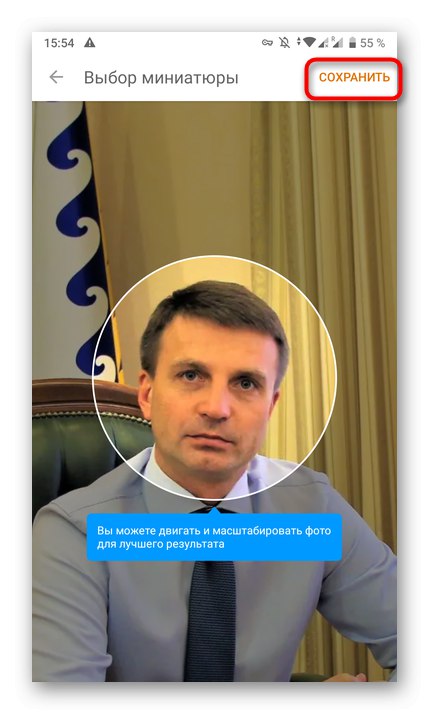
Teraz sa môžete ubezpečiť, že predtým použitý rám zmizol, ale zároveň nebol úplne odstránený a animovaný obrázok je kedykoľvek k dispozícii na nastavenie ako hlavná profilová fotografia.
Ak náhodou zistíte, že požadovaná fotografia z nejakého dôvodu v galérii chýba, napríklad bola odstránená vlastnými rukami, budete ju musieť znova pridať alebo zvoliť iný obrázok ako avatar. Podrobnejšie informácie o tomto nájdete v inom článku na našej webovej stránke.
Viac informácií: Pridanie fotografie do Odnoklassniki
Ďalej by sme radi poznamenali, že niekedy sú niektoré darčeky umiestnené na obrázkoch čo najpodobnejšie rámom, o ktorých sa uvažuje dnes, ale sú odstránené inými spôsobmi. Keď sa stretnete s takýmito prvkami, pozrite si samostatného sprievodcu k tejto téme kliknutím na nasledujúci odkaz.
Viac informácií: Odstránenie darčeka z fotografie v Odnoklassniki
Odstránenie rámu z hlavnej fotografie je rýchly a mimoriadne jednoduchý proces, ktorý trvá minimum času.V takom prípade nezáleží na zvolenej metóde, pretože efekt je rovnaký a neexistujú rozdiely v zložitosti implementácie.